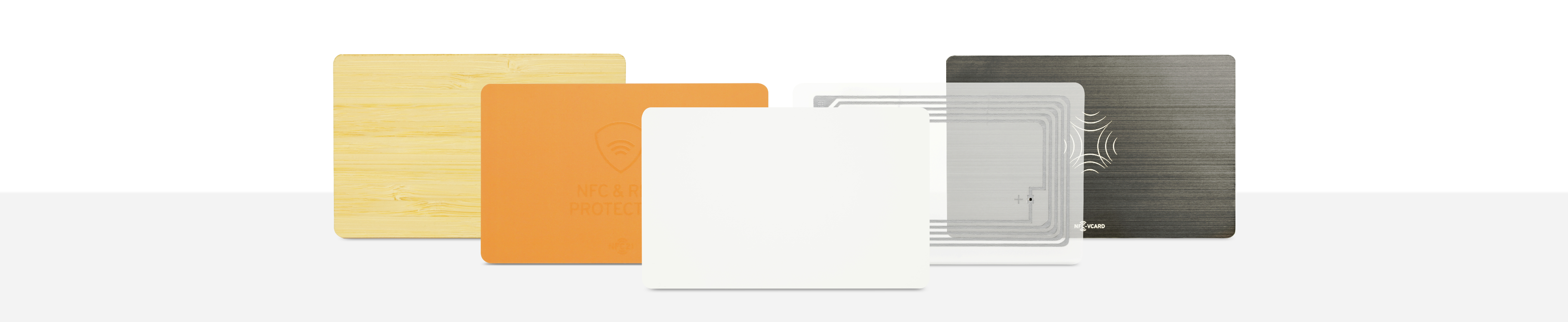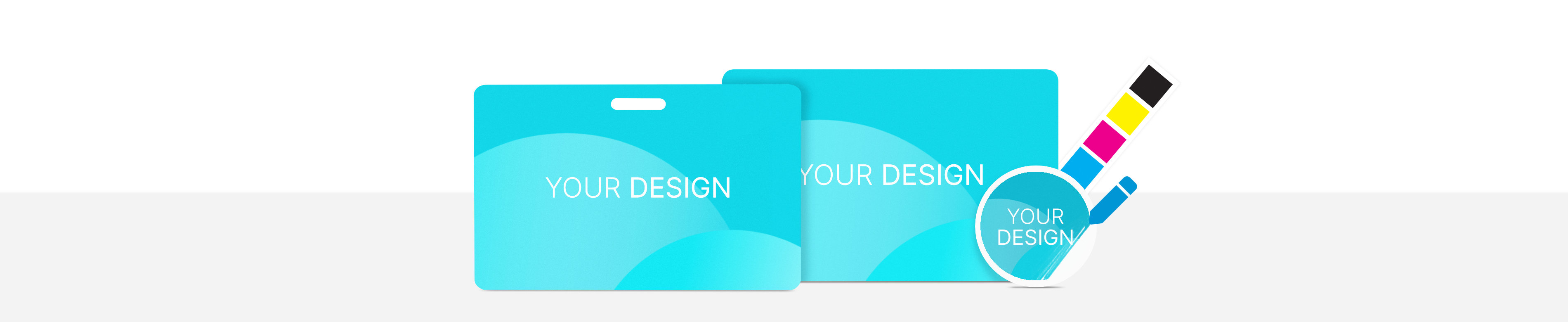Zahnputztimer per NFC erstellen
Mit einem NFC-Aufkleber können bestimmte Aktionen auf dem iPhone direkt ausgeführt werden, ohne den Bildschirm zu berühren. Besonders nützlich ist das um Regelmäßigkeiten zu erleichtern - wie beispielweise das Zähneputzen. Das lästige Stellen eines Timers entfällt. Dafür kann durch ein NFC-Sticker, der zum Beispiel neben dem Badezimmerschrank befestigt ist, automatisch ein Timer gestellt werden, wenn das iPhone über den Sticker gehalten wird. Das spart Zeit und erinnert gleichzeitig daran, 2-3 Minuten lang die Zähne zu putzen um sie gesund zu halten.
In diesem How2 erklären wir wie das funktioniert, indem wir wir einen Kurzbefehl erstellen und diesen anschließend auf einen NFC-Sticker schreiben.
Inhalt:
- Kurzbefehl erstellen: Zeit für Zahnputztimer bestimmen
- Kurzbefehl erstellen: Bestätigung anzeigen
- Kurzbefehl auf NFC-Tag speichern
- Fertigen Kurzbefehl herunterladen
Kurzbefehl erstellen: Zeit für Zahnputztimer bestimmen
Wir erstellen einen Kurzbefehl durch + Kurzbefehl erstellen und benennen diesen mit Zahnputztimer stellen, indem wir auf das ... Symbol oben rechts tippen. Nun tippen wir erneut auf + → geben Timer ein→ Timer starten. Wir tippen auf 30 und geben 2,5 (oder eine andere Minutenanzahl) ein.
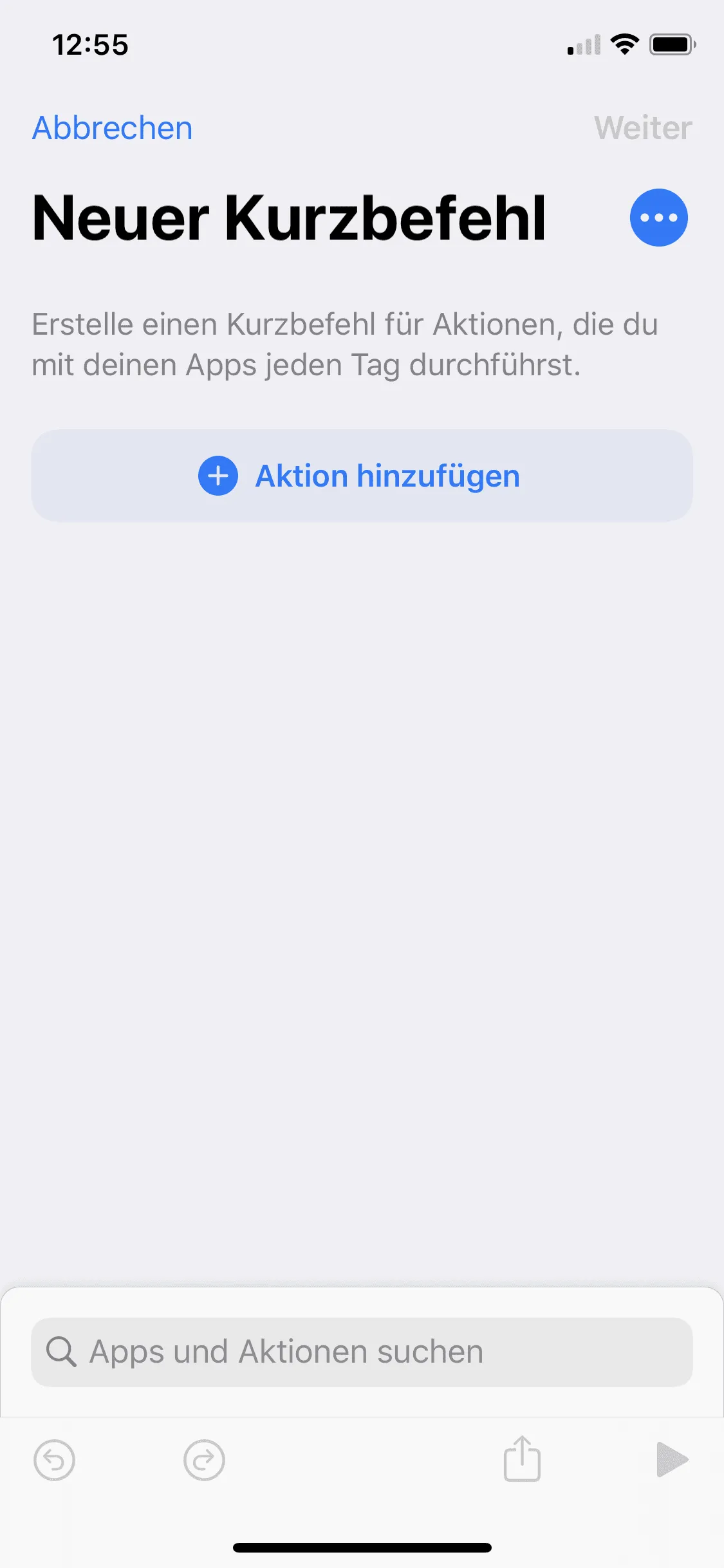
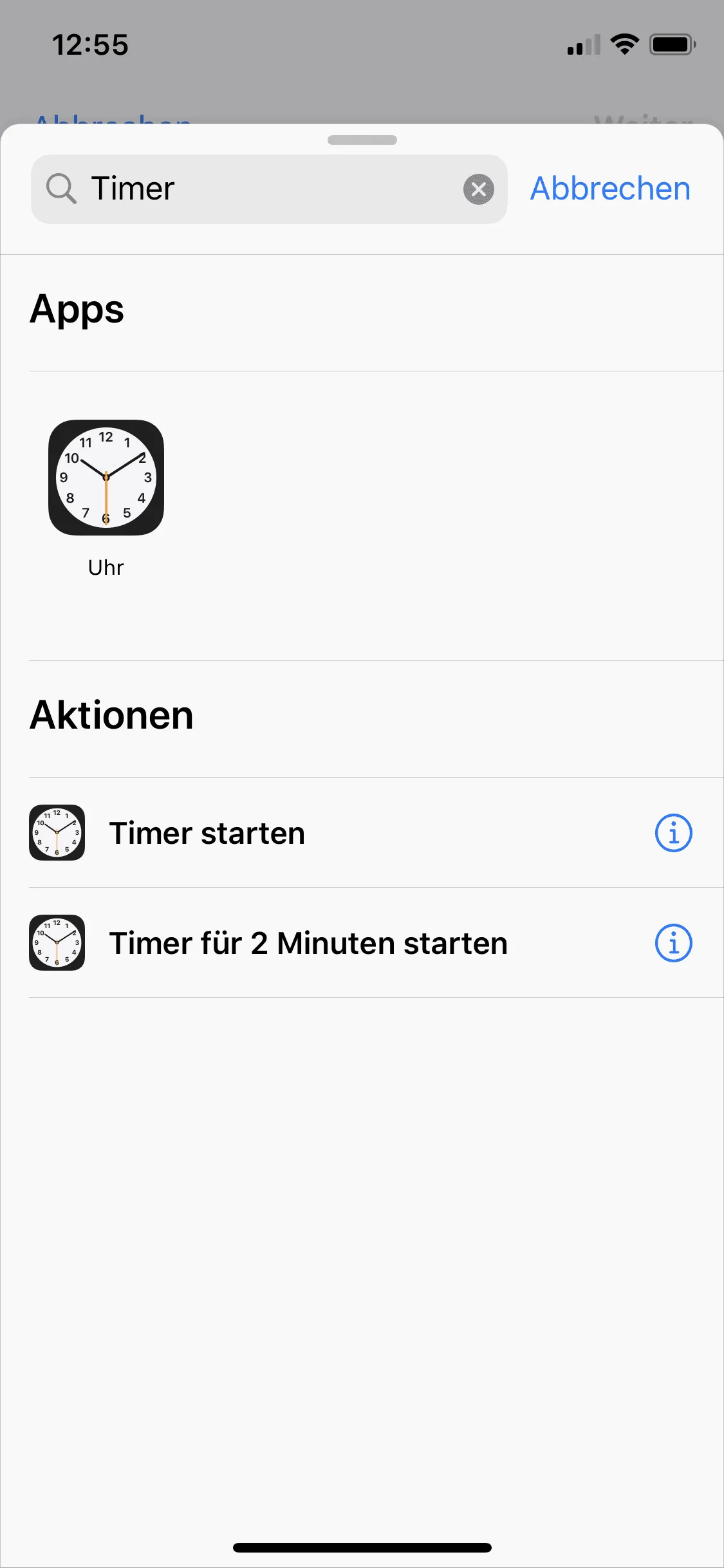
Kurzbefehl erstellen: Bestätigung anzeigen
Durch + → ergeb eingebn → Ergebnis einblenden kann eine Bestätigung konfiguriert und angezeigt werden. Hier geben wir Ein 2,5 Minuten Timer wurde gestellt!ein. Durch Fertig speichern wir den Kurzbefehl.
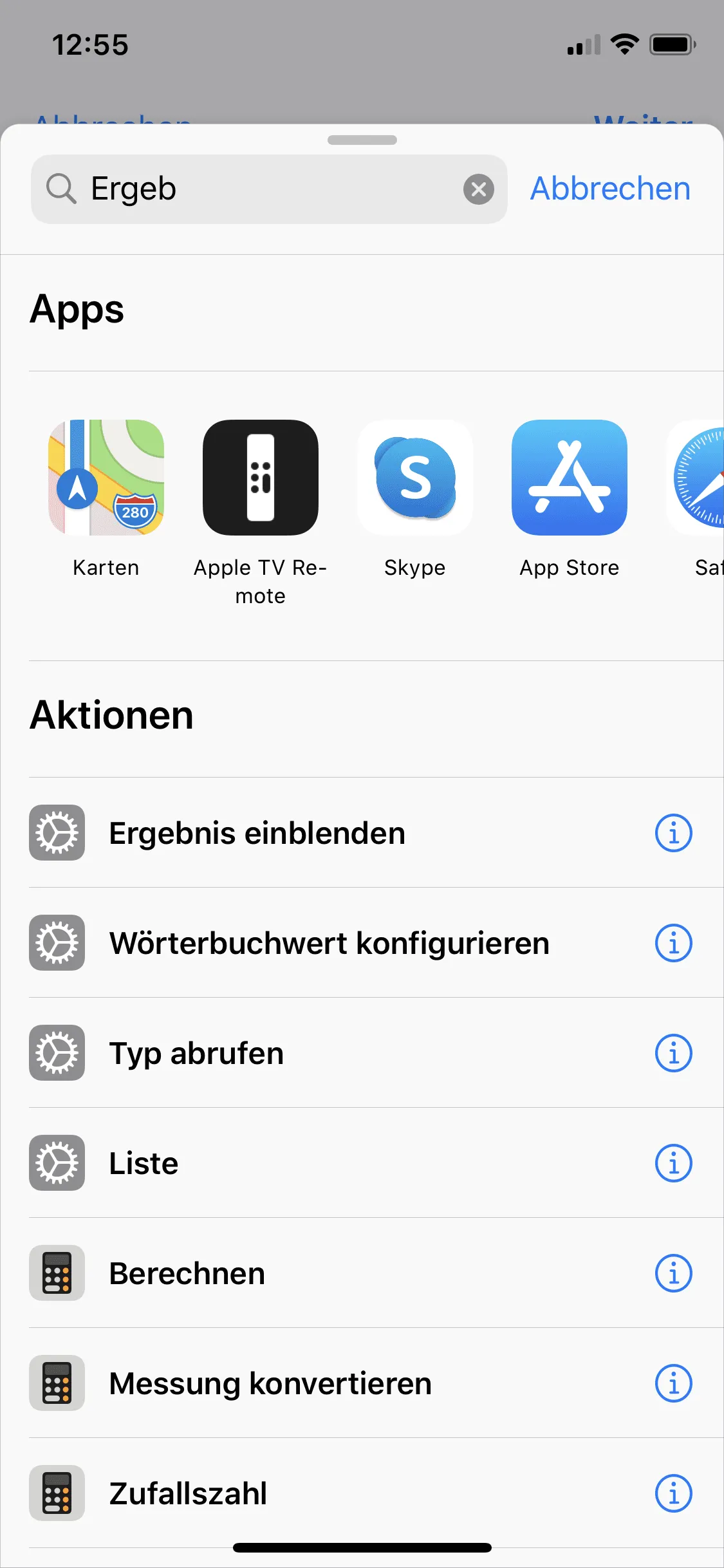
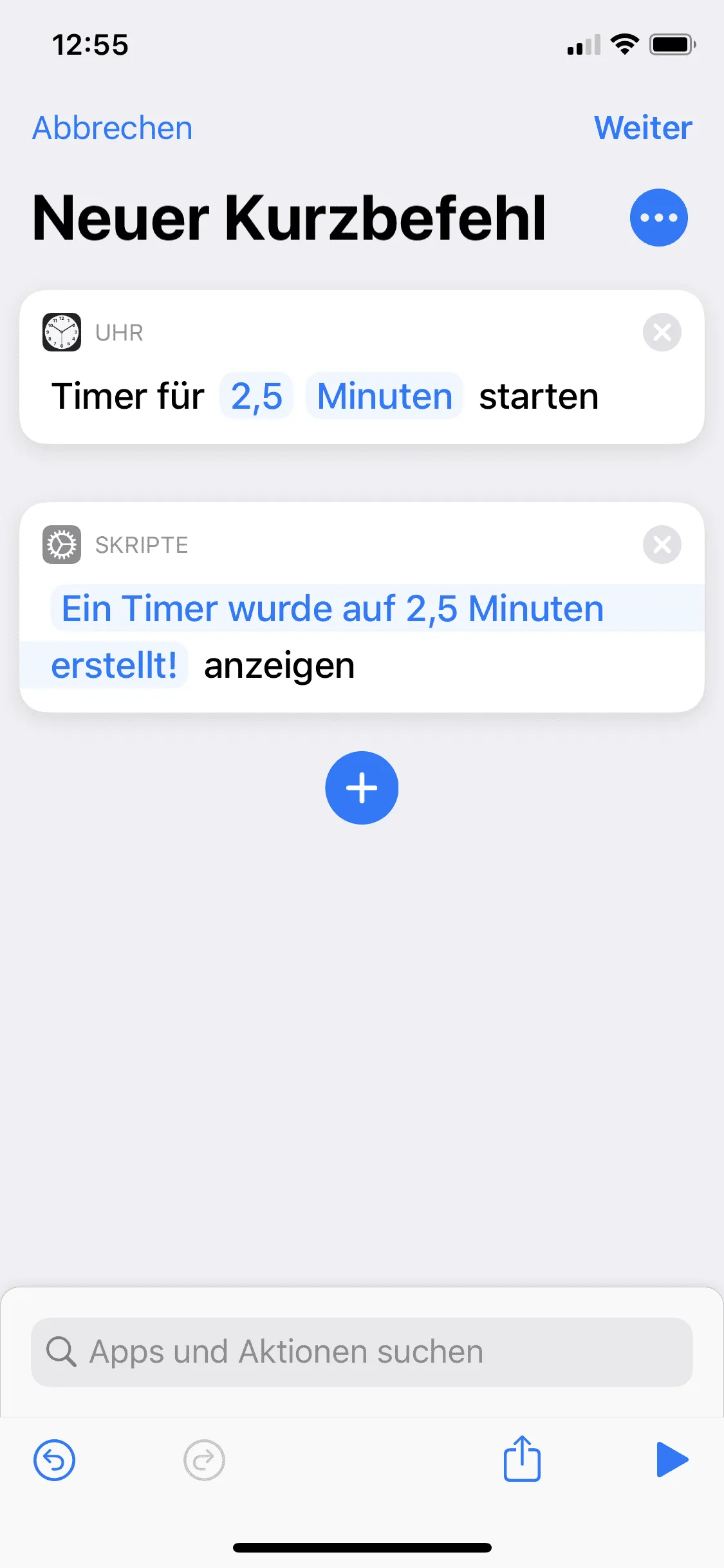
Kurzbefehl auf NFC-Tag speichern
Um den Kurzbefehl schließlich auf einem NFC-Tag zu speichern öffnen Sie NFC21 Tools → Tag Typen → Neuer Kurzbefehl Tag. In dem Textfeld geben Sie den Namen des Kurzbefehls ein (Zähneputzen) und speichern diesen durch Auf NFC Tag speichern auf dem NFC Tag.
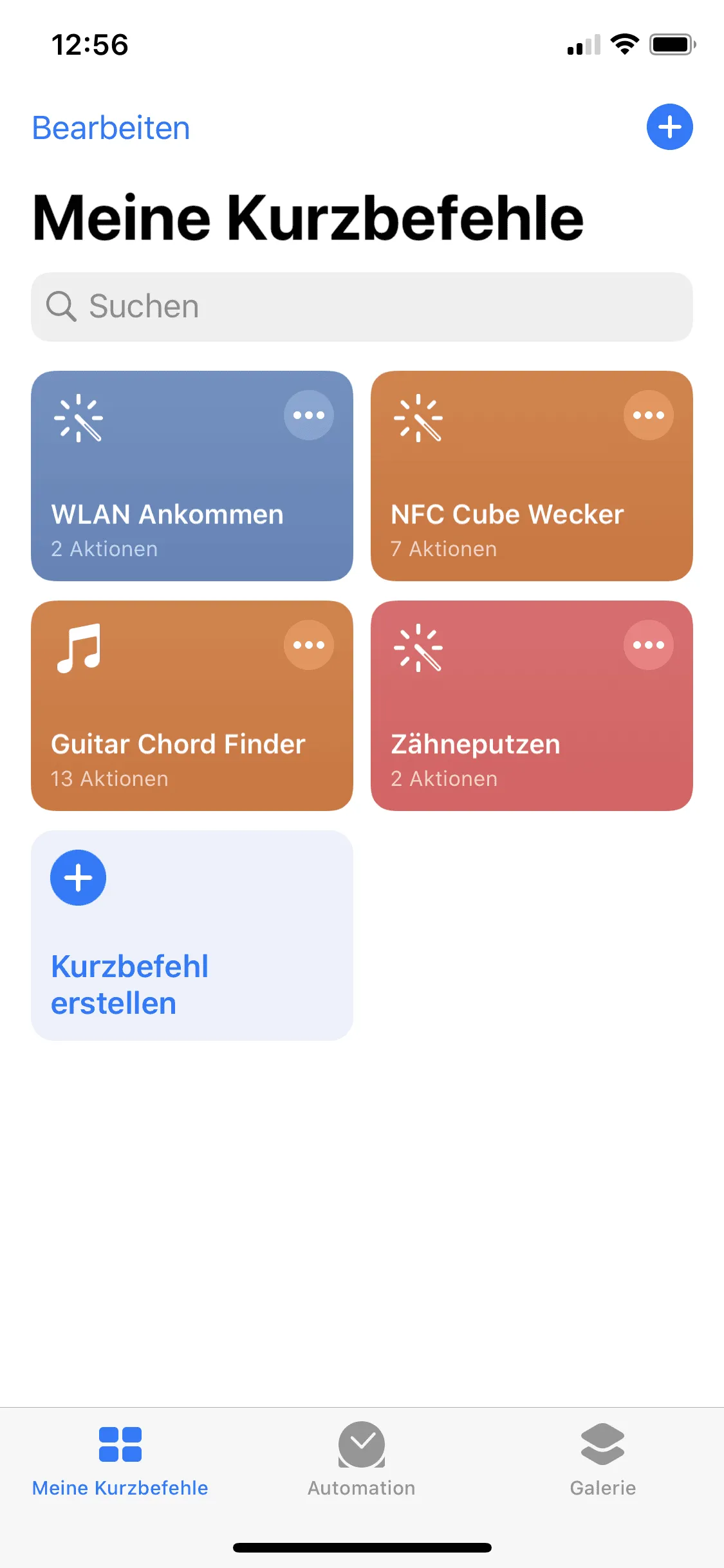
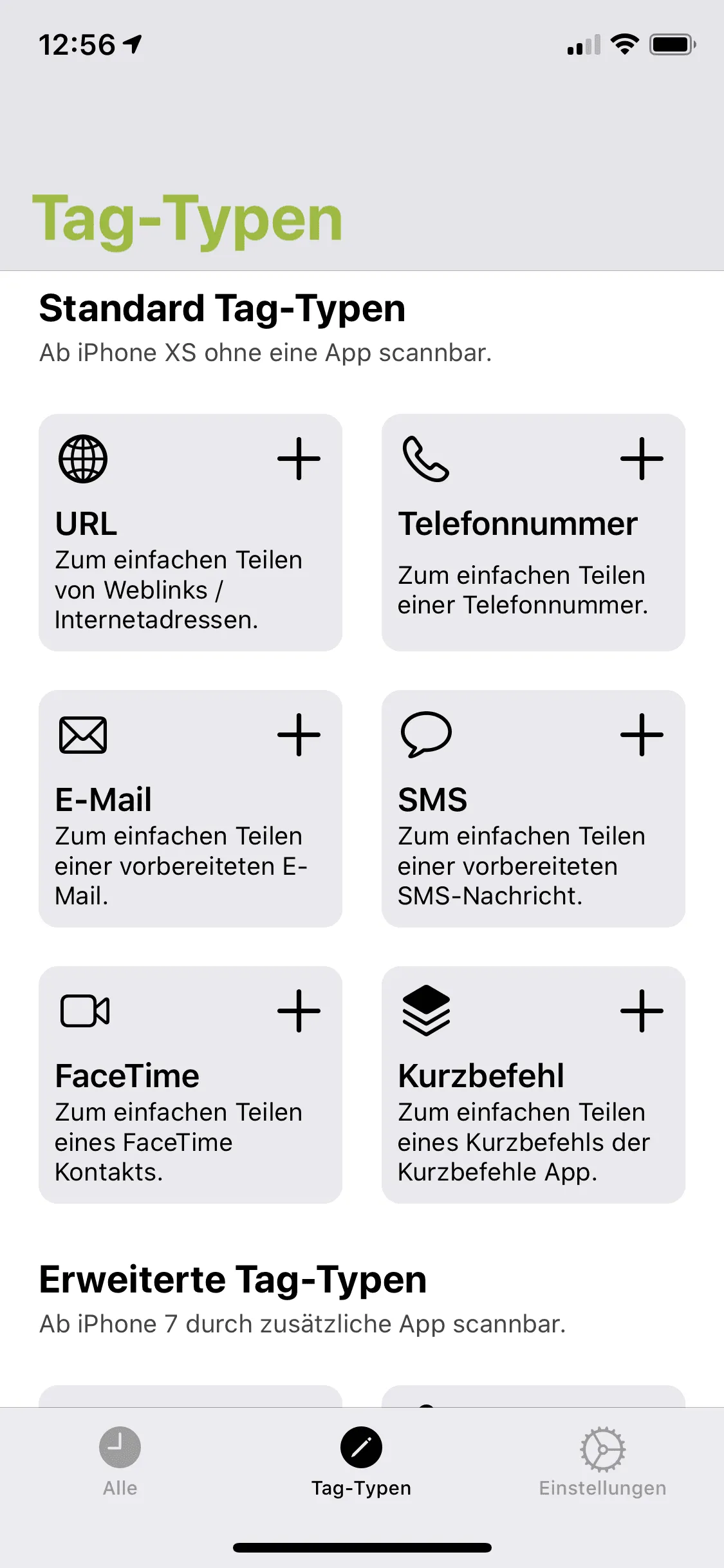
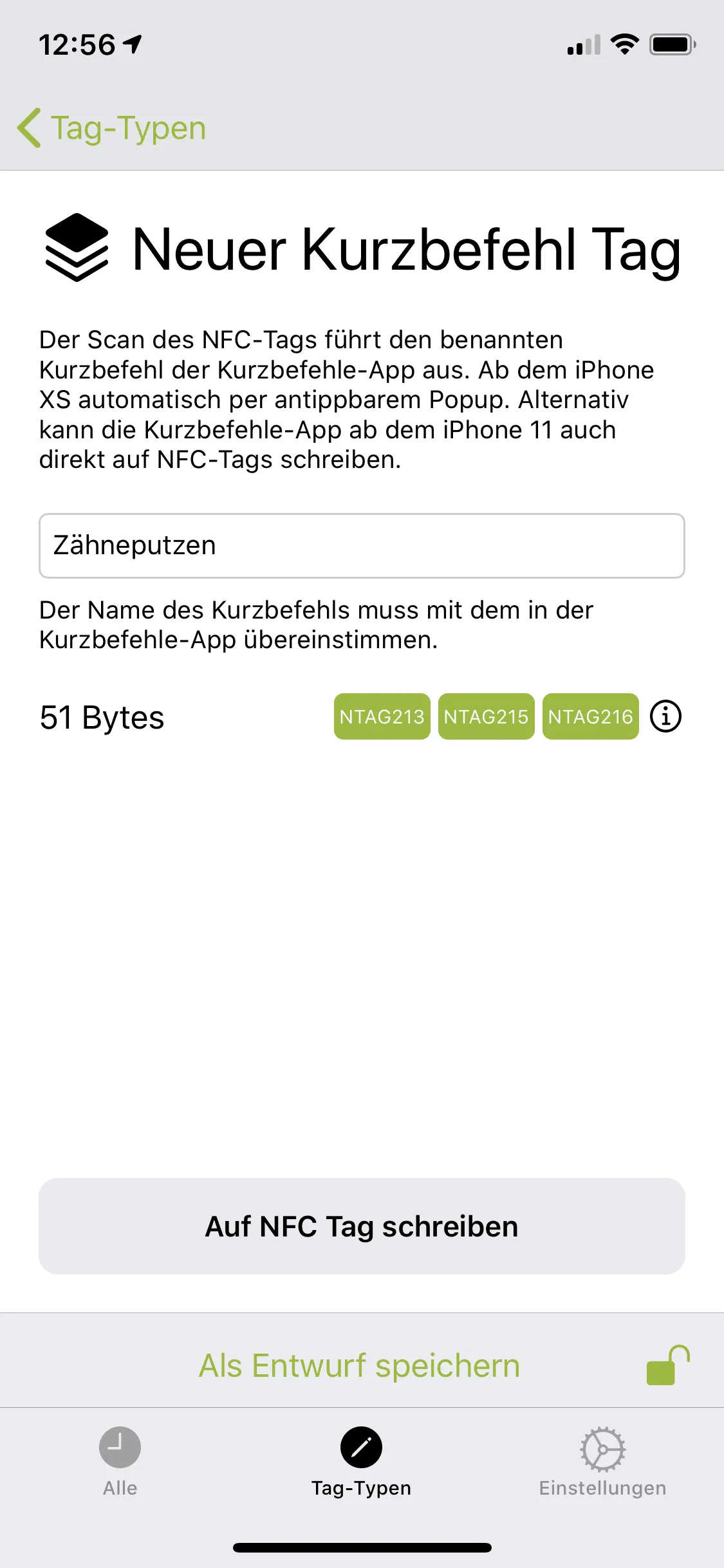
Fertigen Kurzbefehl herunterladen
Hier können Sie den fertigen Kurzbefehl herunterladen, der dann nur noch per NFC21 Tools auf einem NFC-Tag gespeichert werden muss. Auch heruntergeladene Kurzbefehle können in der Kurzbefehle App im Nachhinein noch angepasst und verändert werden.
Zusammenfassung
Wir haben einen Kurzbefehl programmiert und diesen auf unseren NFC-Tag gespeichert. Durch das Scannen des NFC-Tags erstellen sie automatisch einen Timer von 2,5 Minuten. Damit sie wissen, dass der Timer gestellt wurde, erhalten Sie einen Hinweis, wenn der Timer gestellt wurde.
Mit NFC21 Tools können Sie nicht nur Kurzbefehle auf einen NFC-Tag speichern, sondern auch viele andere Datentypen. Wie das funktioniert erklären wir hier.
Zugehörige Betriebssysteme
iOSErstellt: 25.07.2023 / Aktualisiert: 03.04.2024 2023-07-25 2024-04-03